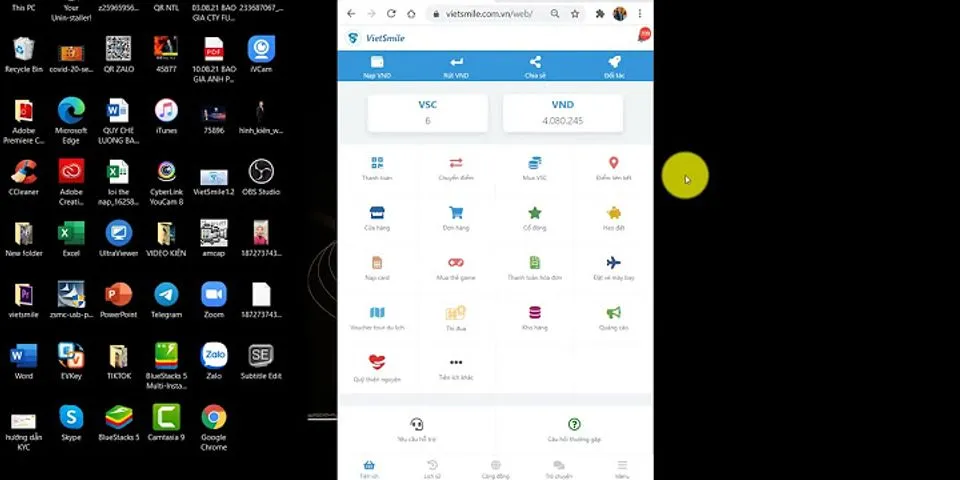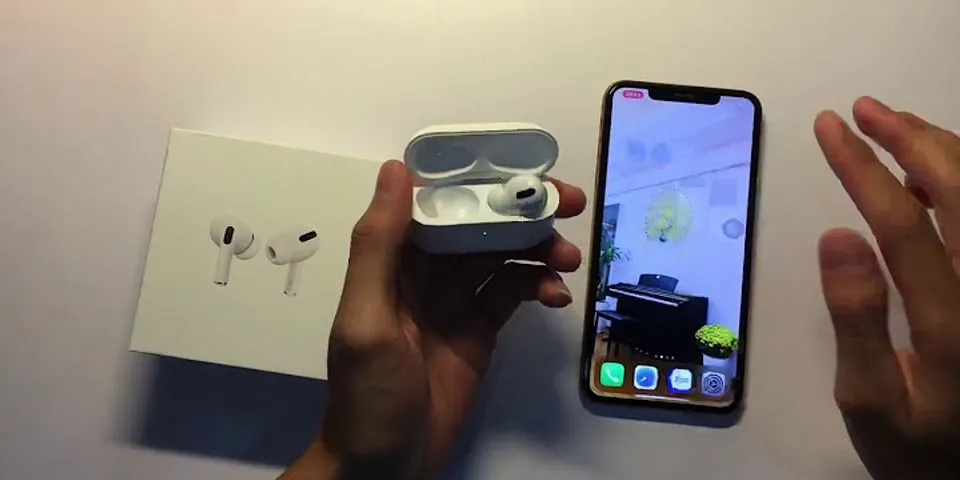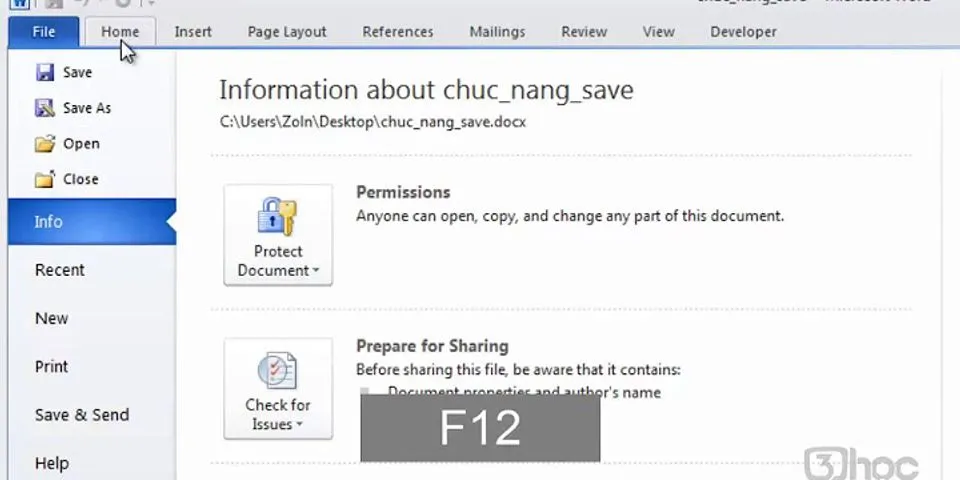Cách mở và tạo tệp Zip trên thiết bị Android Với tất cả những điều mà điện thoại thông minh và máy tính bảng có thể làm hiện nay và dung lượng lớn hơn của chúng, chúng ta có xu hướng đặt tất cả các loại tệp lên chúng. Có thể nén các tập tin trước khi bật và tắt thiết bị của bạn sẽ giúp mọi việc dễ dàng hơn. Trước đây chúng tôi đã chỉ cho bạn cách mở tệp zip trên iPhone hoặc iPad. Bây giờ, chúng tôi sẽ chỉ cho bạn hai cách để làm việc với các tệp zip trên thiết bị Android. Phương pháp đầu tiên là sử dụng một ứng dụng quản lý tệp miễn phí có tên là ES ES Explorer Explorer. Tìm kiếm ứng dụng này trong Cửa hàng Play và cài đặt nó.  Để mở tệp zip, sử dụng cây bên trái để điều hướng đến thư mục chứa tệp zip và chạm vào tệp zip.  Hộp thoại của Chọn Chọn Hiển thị cho phép bạn chọn một ứng dụng để sử dụng để mở tệp zip. Chạm vào Trình xem ES ES Zip. GHI CHÚ: Nếu bạn muốn sử dụng ứng dụng này làm trình xem mặc định cho các tệp zip, hãy chọn hộp kiểm Đặt bộ làm ứng dụng mặc định..  Cửa sổ Trình quản lý nén nén của Java mở trong tệp ES ES Explorer Explorer và hiển thị các tệp trong tệp zip. Chạm và giữ vào một trong các tệp bạn muốn thêm để trích xuất từ tệp zip cho đến khi được chọn.  Chạm vào các tệp khác mà bạn muốn giải nén. Nếu bạn muốn giải nén tất cả các tệp, chạm vào nút hộp kiểm ở góc trên bên phải của cửa sổ ứng dụng.  Để giải nén các tập tin đã chọn, chạm vào Chiết xuất trích xuất ở phía dưới màn hình.  Trích xuất các tập tin được chọn vào hộp thoại của tập tin. Chọn tùy chọn đầu tiên để tạo thư mục có tên giống như tệp zip trong cùng thư mục với tệp zip. Các tập tin giải nén sẽ được đặt trong thư mục này. Tùy chọn đường dẫn hiện tại có thể trích xuất các tệp vào cùng thư mục với tệp zip gốc. Nếu bạn muốn chọn một đường dẫn khác, hãy chọn tùy chọn Chọn đường dẫn. Chúng tôi thảo luận về các lựa chọn thứ hai và thứ ba dưới đây. Chạm vào OK OK khi bạn đã thực hiện các lựa chọn của mình.  Nếu bạn đã chọn Chọn đường dẫn, thì một trường khác sẽ hiển thị, hiển thị một đường dẫn. Chạm vào trường chứa đường dẫn.  Hộp thoại đường dẫn hiện tại của hộp thoại hiển thị. Chạm vào các thư mục để điều hướng đến đường dẫn mà bạn muốn giải nén các tệp. Sau đó, chạm vào OK OK. LƯU Ý: Đối với ví dụ này, chúng tôi đã chọn tạo một thư mục có cùng tên với tệp zip mà các tệp sẽ được trích xuất (tùy chọn đầu tiên trên Hộp thoại trích xuất các tệp được chọn vào hộp thoại).  Một thông báo hiển thị cho bạn biết quá trình trích xuất đã thành công và bạn được đưa trở lại tệp zip đang mở trong Trình quản lý nén nén. Ở đầu cửa sổ phía trên danh sách các tệp, có các biểu tượng cho các cửa sổ khác nhau đang mở. Cửa sổ Trình quản lý nén nén hiện đang hoạt động. Chạm vào biểu tượng điện thoại để quay lại thư mục trên điện thoại của bạn chứa tệp zip và các tệp được giải nén.  Trong ví dụ của chúng tôi, có một thư mục mới có cùng tên với tệp zip. Để truy cập các tệp được giải nén, chúng tôi chạm vào thư mục này để mở nó.  Các tệp được giải nén hiện có thể truy cập và bạn có thể mở chúng trên thiết bị của mình.  Điều gì nếu bạn muốn chuyển tập tin ra khỏi thiết bị của bạn? Bạn có thể nén chúng vào một tệp zip để chuyển dễ dàng hơn. Chúng tôi sẽ chỉ cho bạn cách sử dụng tệp ES ES Explorer Explorer để tạo tệp zip từ các tệp trên thiết bị của bạn. Điều hướng đến thư mục chứa các tệp bạn muốn nén và chọn chúng giống như cách bạn đã chọn các tệp trong tệp zip để giải nén.  Chạm vào nút Thêm More ở góc dưới bên phải của màn hình và chạm vào Câm nén nén trên menu bật lên.  Hộp thoại Xem ES của Zip ES hiển thị và bàn phím kích hoạt để bạn có thể nhập tên cho tệp zip trong hộp chỉnh sửa trên cùng. Chạm vào mũi tên xuống ở dưới cùng của màn hình để ẩn bàn phím để bạn có thể thấy toàn bộ hộp thoại.  Chọn xem bạn muốn tạo một tập tin zip zip hay một tập tin 7z (một định dạng tệp lưu trữ nén linh hoạt ban đầu được thực hiện bởi trình lưu trữ 7-Zip). Chỉ định cấp độ nén nén, liên kết và nhập một mật khẩu tùy chọn trực tuyến để bảo vệ tệp zip, nếu muốn.  Một thông báo hiển thị cho bạn biết quá trình nén đã thành công và bạn được đưa trở lại thư mục chứa các tệp bạn đã thêm vào tệp zip. Tệp zip vừa tạo được đặt trong cùng thư mục với các tệp bạn đã nén.  Nếu bạn có thiết bị Samsung Android, chẳng hạn như điện thoại sê-ri Galaxy S, điện thoại sê-ri Galaxy Note hoặc máy tính bảng Galaxy Tab, chúng tôi sẽ chỉ cho bạn cách bạn có thể sử dụng trình quản lý tệp tin My My Tệp tích hợp để mở và tạo zip các tập tin. Chạm vào biểu tượng My My tập tin biểu tượng để mở ứng dụng.  Bộ nhớ cảm ứng lưu trữ trên thiết bị cảm ứng hay thẻ SD, hay tùy thuộc vào vị trí tệp zip mong muốn. Ví dụ của chúng tôi, chúng tôi sẽ mở một tệp zip nằm trên bộ lưu trữ của Thiết bị.  Điều hướng đến thư mục chứa tệp zip và chạm vào tệp để mở tệp.  Hộp thoại của Extract Extract hiển thị và bàn phím sẽ hoạt động. Theo mặc định, các tệp sẽ được trích xuất vào một thư mục có cùng tên với tệp zip được tạo trong cùng thư mục với tệp zip. Để thay đổi tên của thư mục đó, hãy nhập tên vào hộp thoại trích xuất ra. Nếu bạn không thể thấy nút Extract Extract trên hộp thoại, nó bị chặn bởi bàn phím. Nhấn nút Back Back trên thiết bị của bạn để ẩn bàn phím. LƯU Ý: Ứng dụng trình quản lý tập tin My My tập tin tích hợp sẵn không cho phép bạn giải nén các tập tin cụ thể. Bạn phải trích xuất tất cả các tệp trong một tệp zip.  Chúng tôi quyết định chấp nhận tên thư mục mặc định. Chạm vào Trích xuất trích xuất để tạo thư mục và giải nén các tệp từ tệp zip.  Thư mục được tạo trong cùng thư mục với tệp zip gốc. Chạm vào thư mục để mở nó.  Các tập tin từ tập tin zip có sẵn trong thư mục.  Để nén các tệp bằng cách sử dụng Trình quản lý tệp của tập tin My My trên thiết bị Samsung, hãy điều hướng đến thư mục chứa các tệp bạn muốn nén. Chạm và giữ vào tập tin đầu tiên bạn muốn chọn cho đến khi nó được chọn.  Khi bạn đã chọn một tệp, nút hộp kiểm sẽ hiển thị ở góc trên bên trái màn hình. Để chọn tất cả các tệp, chạm vào nút này. LƯU Ý: Bạn cũng có thể chọn các tệp cụ thể bằng cách chạm vào từng tệp sau khi tệp đầu tiên được chọn.  Chạm vào nút menu (ba chấm dọc) ở góc trên bên phải màn hình.  Trên menu bật lên, chạm vào Zip Zip.  Hộp thoại của Zip Zip hiển thị và bàn phím sẽ hoạt động. Theo mặc định, tên của thư mục chứa các tệp được sử dụng làm tên cho tệp zip. Nếu bạn muốn sử dụng một tên khác, hãy nhập tên mới trên hộp thoại. Nếu bạn không thể thấy nút Zip Zip trên hộp thoại, nó bị chặn bởi bàn phím. Nhấn nút Back Back trên thiết bị của bạn để ẩn bàn phím.  Chạm vào Zip Zip để tạo tập tin zip.  Tệp zip vừa tạo được đặt trong cùng thư mục với các tệp bạn đã thêm vào tệp zip.  Có các ứng dụng khác có sẵn cho các thiết bị Android, chẳng hạn như WinZip, RAR cho Android và ZArchiver, cung cấp các tính năng bổ sung, như mã hóa, lưu trữ chỉnh sửa và giải nén lưu trữ một phần. |